È possibile creare punti all'intersezione di una linea di direzione e un tracciato o in corrispondenza di un punto scostato rispetto all'intersezione.
Creare un punto che rappresenti lo scostamento dall'intersezione di una direzione e di un tracciato selezionando una linea di direzione e specificando lo scostamento dalla linea di direzione e lo scostamento dal tracciato.
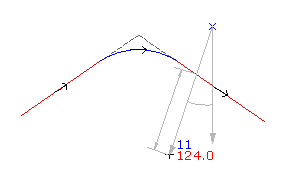
- Selezionare le impostazioni e creare gli stili, i layer, i gruppi di punti e gli identificatori di descrizione. Per ulteriori informazioni, vedere Prima di procedere alla creazione di punti.
-




 .
.
- Selezionare un oggetto tracciato.
- Specificare la distanza di scostamento in uno dei seguenti modi:
- Immettere una distanza.
- Fare clic su un punto nella Carta.
- Utilizzare i comandi trasparenti per specificare un punto per la definizione dello scostamento.
- Specificare il punto iniziale in uno dei seguenti modi:
- Fare clic su un punto nella Carta.
- Utilizzare i comandi trasparenti per specificare il punto.
- Specificare la direzione dal punto iniziale in uno dei seguenti modi:
- Fare clic su un punto nella Carta.
- Utilizzare i comandi trasparenti per definire il punto.
- Immettere Z, quindi l'azimut della linea di direzione.
- Immettere B, quindi specificare il quadrante e l'orientamento.
- Specificare la distanza di scostamento in uno dei seguenti modi:
- Immettere una distanza.
- Fare clic su un punto nella Carta.
- Utilizzare i comandi trasparenti per specificare un punto per la definizione dello scostamento.
Nella Carta, ciascun punto di intersezione è contrassegnato da una X. Se viene identificata solo una intersezione, il punto viene creato automaticamente.
- Specificare il punto di intersezione in uno dei seguenti modi:
- Fare clic accanto alla X su cui si desidera creare il punto.
- Immettere A per collocare punti su entrambe le intersezioni.
- Immettere una descrizione oppure premere Invio per ignorarla.
- Immettere una quota altimetrica per il punto oppure premere Invioper ignorarla.
Nota: Molti fattori influenzano la modalità di visualizzazione del punto. Per ulteriori informazioni, vedere Come controllare l'aspetto dei punti in una Carta.